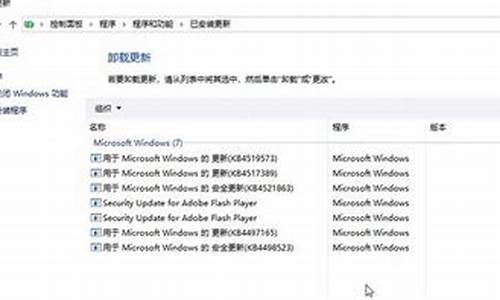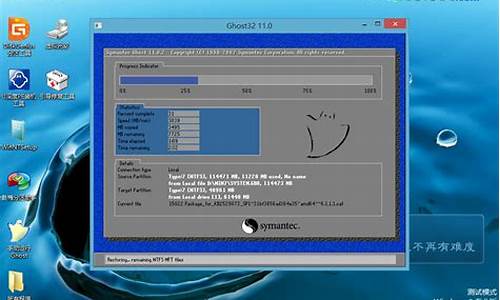黑客都如何清理电脑系统,黑客怎么快速清理c盘
1.笔记本电脑系统清理方法

灰鸽子病毒,是一种传播、感染速度快的木马病毒,如果win7旗舰版系统电脑中会被当作肉鸡,静静的等待黑客对用户计算机进行残暴的蹂躏。那么如何检测Win7系统电脑是否感染灰鸽子病毒?有什么办法可以清理灰鸽子病毒呢?以下教程详细和大家介绍灰鸽子病毒。
灰鸽子病毒的危害:
灰鸽子其实就是一种远控程序,会根据制作者意思,生成一个任意名称的文件,然后就利用各种骗术,让您去打开这个文件,一旦打开后就会成为肉鸡,随时被黑客强控
灰鸽子的运行原理
灰鸽子木马分两部分:客户端和服务端。黑客(姑且这么称呼吧)操纵着客户端,利用客户端配置生成出一个服务端程序。服务端文件的名字默认为G_Server.exe,然后黑客通过各种渠道传播这个木马(俗称种木马或者开后门)。种木马的手段有很多,比如,黑客可以将它与一张绑定,然后假冒成一个羞涩的MM通过QQ把木马传给你,诱骗你运行;也可以建立一个个人网页,诱骗你点击,利用IE漏洞把木马下载到你的机器上并运行;还可以将文件上传到某个软件下载站点,冒充成一个有趣的软件诱骗用户下载
G_Server.exe运行后将自己拷贝到Windows目录下(Win98/WinXP/Win7下为系统盘的Windows目录,Win2000/WinNT下为系统盘的Winnt目录),然后再从体内释放G_Server.dll和G_Server_Hook.dll到Windows目录下。G_Server.exe、G_Server.dll和G_Server_Hook.dll三个文件相互配合组成了灰鸽子服务端,有些灰鸽子会多释放出一个名为G_ServerKey.dll的文件用来记录键盘操作。
注意:G_Server.exe这个名称并不固定,它是可以定制的,比如当定制服务端文件名为A.exe时,生成的文件就是A.exe、A.dll和A_Hook.dll。
Windows目录下的G_Server.exe文件将自己注册成服务(9X系统写注册表启动项),每次开机都能自动运行,运行后启动G_Server.dll和G_Server_Hook.dll并自动退出。G_Server.dll文件实现后门功能,与控制端客户端进行通信;G_Server_Hook.dll则通过拦截API调用来隐藏病毒。因此,中毒后,我们看不到病毒文件,也看不到病毒注册的服务项。随着灰鸽子服务端文件的设置不同,G_Server_Hook.dll有时候附在Explorer.exe的进程空间中,有时候则是附在所有进程中。
如何检测计算机是否感染灰鸽子病毒?
由于灰鸽子拦截了API调用,在正常模式下木马程序文件和它注册的服务项均被隐藏,也就是说你即使设置了“显示所有隐藏文件”也看不到它们。此外,灰鸽子服务端的文件名也是可以自定义的,这都给手工检测带来了一定的困难。
但是,通过仔细观察我们发现,对于灰鸽子的检测仍然是有规律可循的。从上面的运行原理分析可以看出,无论自定义的服务器端文件名是什么,一般都会在操作系统的安装目录下生成一个以“_hook.dll”结尾的文件。通过这一点,我们可以较为准确手工检测出灰鸽子木马。
由于正常模式下灰鸽子会隐藏自身,因此检测灰鸽子的操作一定要在安全模式下进行。进入安全模式的方法是:启动计算机,在系统进入Windows启动画面前,按下F8键(或者在启动计算机时按住Ctrl键不放),在出现的启动选项菜单中,选择“SafeMode”或“安全模式”。
1、由于灰鸽子的文件本身具有隐藏属性,因此要设置Windows显示所有文件。打开“计算机”,选择菜单“工具”—“文件夹选项”,点击“查看”,取消“隐藏受保护的操作系统文件”前的勾选,并勾选“显示隐藏的文件和文件夹”,然后点击“确定”;
2、打开Windows的“搜索文件”,文件名称输入“_hook.dll”,搜索位置选择Windows的安装目录(默认Win98/WinXP/Win7为C:\Windows、Win2000/WinNT为C:\Winnt);
3、经过搜索,我们在Windows目录(不包含子目录)下发现了一个名为Game_Hook.dll的文件;
4、根据灰鸽子原理分析我们知道,如果Game_Hook.DLL是灰鸽子的文件,则在操作系统安装目录下还会有Game.exe和Game.dll文件。打开Windows目录,果然有这两个文件,同时还有一个用于记录键盘操作的GameKey.dll文件。
经过这几步操作我们基本就可以确定这些文件是灰鸽子木马了,下面就可以进行手动清除。
怎么清理灰鸽子病毒?
经过上面的分析,清除灰鸽子就很容易了。清除灰鸽子仍然要在安全模式下操作,主要有两步:
清除灰鸽子的服务;
删除灰鸽子程序文件。
注意:为防止误操作,清除前一定要做好备份。
一、清除灰鸽子的服务
1、打开注册表编辑器(点击“开始”-“运行”,输入“Regedit.exe”,确定。)打开:
HKEY_LOCAL_MACHINE\SYSTEM\CurrentControlSet\Services;
2、点击菜单“编辑”-“查找”,“查找目标”输入“game.exe”,点击确定,我们就可以找到灰鸽子的服务项(此例为Game_Server);
3、删除整个Game_Server项。
Win98/WinME系统:
在9X下,灰鸽子启动项只有一个,因此清除更为简单。运行注册表编辑器,打开:
HKEY_CURRENT_USER\Software\Microsoft\Windows\CurrentVersion\Run;
4、我们立即看到名为Game.exe的一项,将Game.exe项删除即可。
二、删除灰鸽子程序文件
删除灰鸽子程序文件非常简单,只需要在安全模式下删除Windows目录下的Game.exe、Game.dll、Game_Hook.dll以及Gamekey.dll文件,然后重新启动计算机。至此,灰鸽子已经被清除干净。
以上教程详细和大家讲解灰鸽子病毒,相信大家对灰鸽子病毒也有一定了解了。如果电脑中灰鸽子病毒,不妨参考以上教程来清除吧。
笔记本电脑系统清理方法
要轻松流畅上网你是否注意到你的电脑系统磁盘的可用空间正在一天天在减少呢?是不是像老去的猴王一样动作一天比一天迟缓呢?下面我就说说如何快速清理笔记本中的电脑垃圾。
新建记事本
我们知道在Windows在安装和使用过程中都会产生相当多的垃圾文件,包括临时文件(如:*.tmp、*._mp)日志文件(*.log)、临时帮助文件(*.gid)、磁盘检查文件(*.chk)、临时备份文件(如:*.old、*.bak)以及其他临时文件。特别是如果一段时间不清理IE的临时文件夹“Temporary Internet Files”,其中的缓存文件有时会占用上百MB的磁盘空间。这些LJ文件不仅仅浪费了宝贵的磁盘空间,严重时还会使系统运行慢如蜗牛。这点相信你肯定忍受不了吧!所以应及时清理系统的LJ文件的淤塞,保持系统的“苗条”身材,轻松流畅上网!朋友来吧,现在就让我们一起来?快速清除系统垃圾?吧。下面是步骤很简单就两步。
首先,在电脑屏幕的左下角按“开始→程序→附件→记事本”,把下面的文字复制进去,点“另存为”,路径选“桌面”,保存类型为“所有文件”,文件名为“清除系统LJ.bat”,就完成了。记住后缀名一定要是.bat,ok!你的.垃圾清除器就这样制作成功了,双击它就能很快地清理垃圾文件,大约一分钟不到。
@echo off
echo 正在清除系统垃圾文件,请稍等......
del /f /s /q %systemdrive%*.tmp
del /f /s /q %systemdrive%*._mp
del /f /s /q %systemdrive%*.log
del /f /s /q %systemdrive%*.gid
del /f /s /q %systemdrive%*.chk
del /f /s /q %systemdrive%*.old
del /f /s /q %systemdrive%recycled*.*
del /f /s /q %windir%*.bak
del /f /s /q %windir%prefetch*.*
rd /s /q %windir%temp & md %windir%temp
del /f /q %userprofile%cookies*.*
del /f /q %userprofile%recent*.*
del /f /s /q %userprofile%Local SettingsTemporary Internet Files*.*
del /f /s /q %userprofile%Local SettingsTemp*.*
del /f /s /q %userprofile%recent*.*
echo 清除系统LJ完成!
echo. & pause
以后只要双击运行该文件,当屏幕提示“清除系统LJ完成!就还你一个“苗条”的系统了(由于格莱富更改了系统路径,所以图中出现了找不到路径的状况),到时候再看看你的电脑,是不是急速如飞呢?
3步骤教你合并N个TXT文档
为了方便日后浏览,很多朋友都喜欢将电脑中已储存下来的多个文本文档合并成一个文档,以前我们操作时都是利用复制粘贴功能来完成,但这种方法使用起来比较繁琐。很多网友都在问,难道就没有更简便的法子吗?当然有了,其实利用WinRAR压缩软件便能轻松解决以上难题。
步骤1:首先选中需要合并的多个TXT文档,然后单击鼠标右键,在弹出的菜单中选中“Win-RAR—添加到压缩文件”命令,这时会出现“压缩文件名和参数”窗口,在“常规”标签页中对压缩文件进行命名,并将“压缩方式”下拉框中的“存储”一项选中,点击“确定”按钮退出。
步骤2:文件压缩完毕后,再用鼠标右键单击该压缩文件,在弹出菜单中选中“重命名”命令,接着把该压缩文件的扩展名rar更改为txt,单击“回车键”,此时系统会出现“如果改变文件扩展名,可能会导致文件不可用。确定要更改吗?”的提示对话框,直接单击“是”。
步骤3:扩展名更改好之后,双击并打开已完成合并的该TXT文档,把文档上头的几行乱码删除掉,再次“保存”,这样便大功告成了。
膝上型电脑NoteBook puter,简称为:NoteBook,亦称笔记型、手提或膝上电脑英语:Laptop puter,可简为Laptop,是一种小型、可方便携带的个人电脑。那么你知道么?接下来是我为大家收集的,欢迎大家阅读:
一、C盘空间分析:
1、首先,我们来看看C盘有哪些资料夹吧,开启我的电脑,找到C盘。上图是我的电脑的C盘里的资料夹。
基本上就Perflogs,Program Files,ProgramData,windows和users使用者这几个。剩下的都是你安装软体后留下来的。如我这里有个QQdownload,是旋风下载资料夹,我用它下载了个lol,占用空间3.6G。
2、Perflogs这个基本没占用多大空间。
Program Files是你安装的软体
ProgramData是软体的资料部分
windows是系统内部档案
users电脑使用者档案
二、如何清理C盘:
1、首先,在C盘上右击,选择属性;
2、在弹出的属性中选择磁碟清理,这是会自动扫描能清理的档案;
3、选择占用空间大的,清理掉。
4、接着点选清理系统档案,这里边的档案站用空间是比较大的,有系统错误报告,系统更新等。选择你要清理的直接清理即可。这里可以全选,因为它列出来的都是可以清理的,不会影响系统的稳定性的。
5、清理完成一半了,现在我们用一个工具,是魔方里的磁碟分析,百度搜索下载魔方,找到魔方的清理大师,选择磁碟空间分析;
6、点选大档案管理,选择C盘。点选开始分析,这是会自动为你分析你C盘档案的占用空间大小,方便我们检视是什么占用了C盘的空间。
7、分析完成你可以看到哪些档案是占用量比较大的,可以直接删除非系统内的档案。我这里是下载得lol占用了很大的空间,将近4G;
8、检视你的大档案是否是下载的或者是不是你安装的别的大软体导致的,将其删除或者移植到其他的盘里。
9、这样下来你的电脑C盘容量就会有了更多的可用空间了。
三、如何预防C盘容量变小:
1、不要再C盘里装大的软体
你玩的游戏如lol或者cf,请装载其他的盘里,不要装载C盘。预设是C盘,需要修改的其他碟符。
2、定期清理系统垃圾
系统垃圾很多都是快取在C盘的,所以你要定期清理磁碟,用软体或者手动清理即可。
3、下载档案储存路径不要设定在C盘
下载的东西储存在其他的碟符里,不要储存在C盘。
声明:本站所有文章资源内容,如无特殊说明或标注,均为采集网络资源。如若本站内容侵犯了原著者的合法权益,可联系本站删除。